Vil du lære hvordan du konfigurerer en gruppepolicy til å opprette en mappe? I denne opplæringen vil vi vise deg hvordan du oppretter en mappe ved hjelp av et gruppepolicyobjekt.
• Windows 2012 R2
• Windows 2016
• Windows 2019
• Windows 10
• Windows 7
Liste over utstyr
Følgende avsnitt presenterer listen over utstyr som brukes til å opprette denne opplæringen.
Som Amazon Associate tjener jeg på kvalifiserende kjøp.
Windows Relatert Tutorial:
På denne siden tilbyr vi rask tilgang til en liste over tutorials knyttet til Windows.
Opplærings-GPO - Opprette en mappe
Åpne verktøyet for gruppepolicybehandling på domenekontrolleren.

Opprett en ny gruppepolicy.

Skriv inn et navn på den nye gruppepolicyen.

I vårt eksempel ble det nye Gruppepolicyobjektet kalt MY-GPO.
Utvid mappen med navnet Gruppepolicyobjekter i skjermbildet Gruppepolicybehandling.
Høyreklikk det nye gruppepolicyobjektet, og velg alternativet Rediger.

Utvid datamaskinkonfigurasjonsmappen på skjermbildet redigeringsprogram for gruppepolicy, og finn følgende element.
Opprett en ny mappe.

Utfør følgende konfigurasjon i kategorien Generelt.
• Handling - Oppdater.
• Bane - Skriv inn banen til mappen.
• Attributter - Velg attributtene til den nye mappen.
Klikk på OK-knappen.

Hvis du vil lagre konfigurasjonen av gruppepolicy, må du lukke redigeringsprogrammet for gruppepolicy.
Gratulerer! Du er ferdig med GPO-opprettelsen.
Opplæring – Bruke gruppepolicyobjektet til å opprette en mappe
I skjermbildet Gruppepolicybehandling må du høyreklikke den ønskede organisasjonsenheten og velge alternativet for å koble et eksisterende gruppepolicyobjekt.

I vårt eksempel skal vi koble gruppepolicyen my-GPO til roten av domenet.

Etter påføring av gruppepolicyobjektet må du vente i 10 eller 20 minutter.
I løpet av denne tiden vil Gruppepolicyobjektet bli replikert til andre domenekontrollere.
Kontroller om den nye mappen ble opprettet på en ekstern datamaskin.
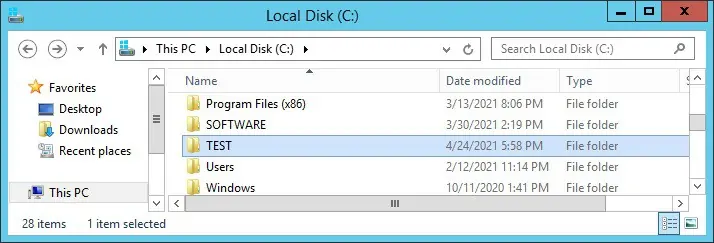
I vårt eksempel opprettet vi en lokal mappe på alle domenedatamaskiner ved hjelp av et gruppepolicyobjekt.
Valgfritt - Konfigurere mappetillatelsene
Utvid datamaskinkonfigurasjonsmappen på skjermbildet redigeringsprogram for gruppepolicy, og finn følgende element.
Legg til en ny fil i Filsystem-mappen.
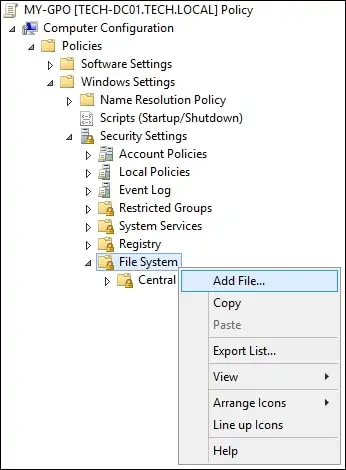
Velg ønsket fil eller mappe.
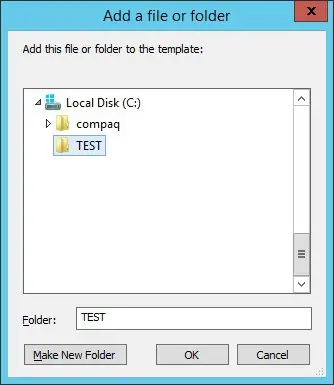
Konfigurer de ønskede filtillatelsene.
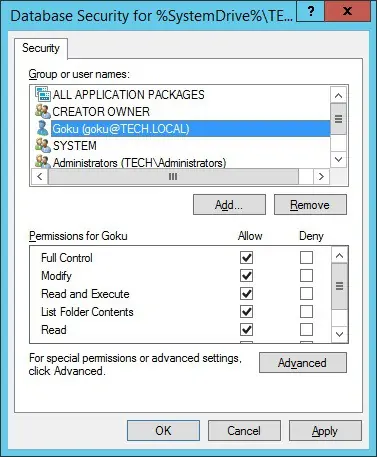
Velg arvekonfigurasjonen for filtillatelse.
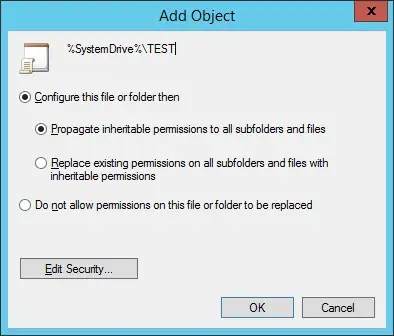
I vårt eksempel ga vi full kontroll over mappen som heter TEST til brukeren som heter GOKU.
Hvis du vil lagre konfigurasjonen av gruppepolicy, må du lukke redigeringsprogrammet for gruppepolicy.
